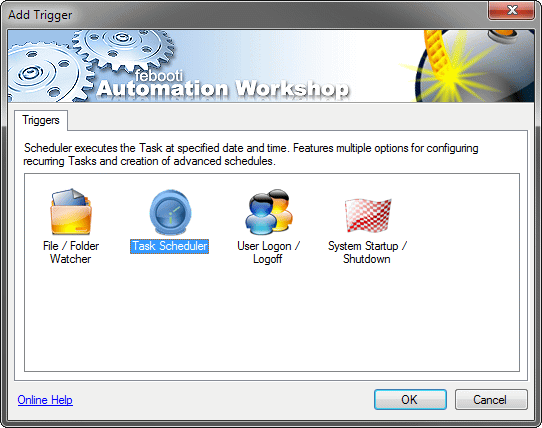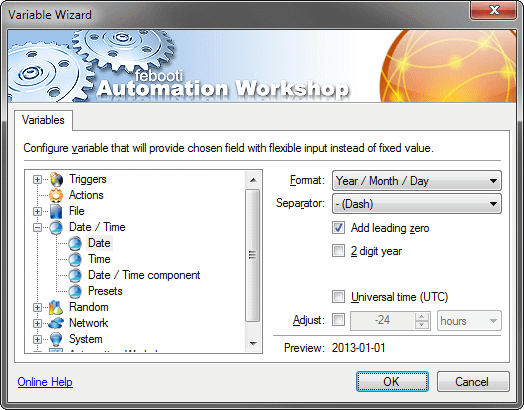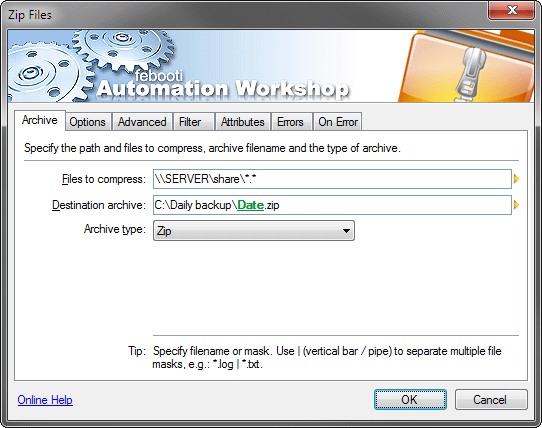Merhaba Arkadaşlar,
Bu yazımda sizlere üzerinde çalıştığınız projelerinizi nasıl otomatik yedekleyeceğinizden bahsedeceğim. Aslında bende bir süredir bu konuyla ilgili araştırmalar yapıyordum ta ki bugüne kadar. Keşfettiğim bir yazılım sayesinde bu işlem çok kolay. Huzurlarınızda Febooti Automation Workshop. İsterseniz hemen buradan indirebilirsiniz.
Bu harikulade yazılım aslında windows’daki zamanlanmış görevler‘in daha gelişmiş ve kullanımı kolay hali. Bu yazılım sayesinde o an çalışmakta olduğumuz projenin dizinini belirterek(bulunduğu klasörü), belirli zaman aralıklarında istediğimiz bir başka dizine .zip olarak yedeklemesini (kaydetmesini) sağlayacağız.
Programda bu işlemi oluşturmak için öncelikle bir görev(task) eklememiz gerekiyor.
Bir görevin çalışma mantığı basitçe tetikleyici (trigger) ve aksiyon (action) olmak üzere 2 adımdan oluşuyor. İlk olarak bir tetikleyici seçiyoruz. Örneğimizde ben her gün yedek almasını istiyorum.
Ayrıca resmin aşağısında göreceğiniz Next execution yazan değer ise görevimizin bu şekilde (belirttiğimiz zaman ile) oluşturulduğunda, bir sonraki çalışma zamanını gösterir.
İkinci aşama ise aksiyon kısmı. Burada belirlediğimiz tetikleyici çalıştığında yani 24 saatlik zaman dolduktan sonra yapılmasını istediğimiz komutlar devreye giriyor. Biz projemizin ziplenmesini istiyoruz. İsterseniz burada birden fazla aksiyon da tanımlayabilirsiniz. Örneğin projenizin içinde belirli dosyaları başka bir dizine yedekleyebilirsiniz.
Ayrıca resimde gördüğünüz gibi yedekleme harici pek çok amaçla bu programdan faydalanabilirsiniz.
Burada ise projemizin bulunduğu dizini ve ziplendikten sonra nereye kaydedileceğini seçiyoruz. Burada görmüş olduğunuz *.* ifadesi share klasörü içindeki bütün dosyaların ziplemesi için eklenmiştir. Ayrıca isterseniz zip haricinde tar, tar.gz, bz2 gibi açık kaynak diğer formatlarıda tercih edebilirsiniz.
Bu aşamada ise oluşturulacak olan zip dosyamızı nasıl isimlendireceğimize geliyor sıra. Resimde gördüğünüz gibi otomatik olarak o günün tarihini vermesini istiyoruz. Ama sol tarafta da görebileceğiniz gibi bilgisayarın mac adresinden tutunda herhangi bir dosyanın içeriğini dahi okuyup dosya ismi olarak kullanabilirsiniz.
Bütün işlemleri tamamladık. Aşağıdaki resimde görebileceğiniz gibi Errors ve On Error isminde 2 sekme bulunmakta. Bu sekmelerde ise isterseniz program aksiyonu gerçekleştiremediğinde yani zip işlemi başarısız olursa size mail atmasını sağlayabilirsiniz.
Özellikle benim tavsiyem yedeklerinizi Dropbox yada Google Drive gibi bulut bir servise alırsanız istediğiniz zaman heryerden erişebilirsiniz.
Son olarak belirtmem gerekir ki yazıda anlatmış olduğum auto zip işlemini programa gerek kalmadan da yapabilirsiniz. Eğer komut satırından çalışan bir arşiv yazılımına sahipseniz (7zip, WinZip, IZArc) batch (.bat) dosyaları oluşturarak istediğiniz klasörün ziplenmesini sağlayabilir; windows zamanlanmış görevleri kullanarakta oluşturduğunuz batch’in belirli zamanlarda çalışmasını sağlayabilirsiniz. Bu adreste nasıl yapılacağı detaylı şekilde anlatılmış.
Şimdilik Hoşçakalın.